
Obsah:
- Autor John Day [email protected].
- Public 2024-01-30 08:23.
- Naposledy změněno 2025-01-23 14:38.
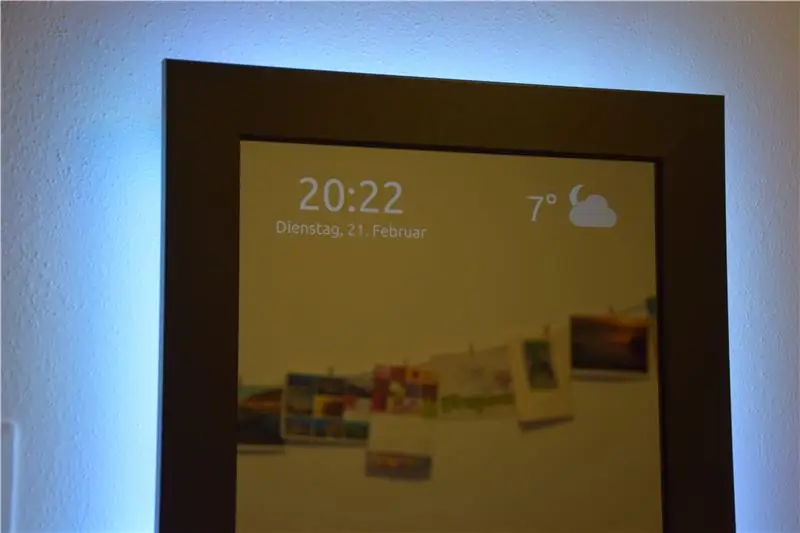
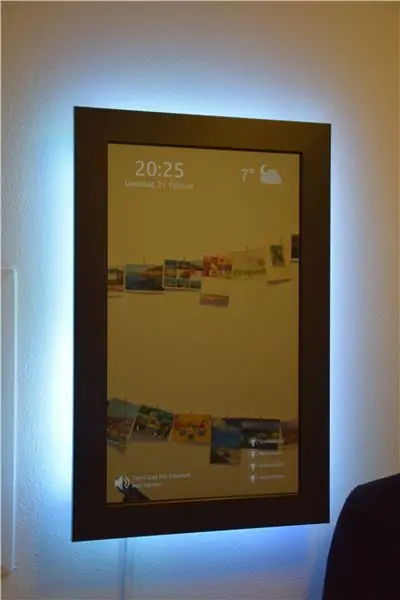
Takže v zásuvce byla nepoužitá malina pi 1B a nepoužitý monitor. To je dostatečný důvod pro vytvoření Smart Mirror.
Zrcadlo by mělo zobrazovat čas, datum a počasí, stejně jako informace o stavu inteligentních domácích přepínačů a jaké hudby právě hraje.
Krok 1: Věci, které potřebujete
K vytvoření inteligentního zrcadla potřebujete následující věci
- WIFI klíč Raspberry Pi (kromě Raspberry Pi 3, tento obsahuje WIFI)
- Monitor (použil jsem BenQ 24 '')
- Rám obrazu (jeden jsem získal z https://wunsch-bilderrahmen.de v Německu)
- Jednosměrné zrcadlo (jedno mám z https://www.myspiegel.de/ v Německu), ale můžete také použít akrylové průhledné zrcadlo
- Dřevěné lamely rozšiřují rám obrazu tak, aby mohl obsahovat monitor
- Úhelník pro držení monitoru v rámu
- Černá lepicí páska, aby se zabránilo přímému kontaktu skla s kovem
- Lepidlo na dřevo a dřevěná hmoždinka k slepení rámečku obrázku a dřevěného okraje
- Drát nebo šňůra pro montáž i šroubové kotvy
- Kabelový kanál
- Tyčová svorka
- Vrtačka
Pokud chcete osvětlení pozadí pomocí LED pásku, potřebujete také následující
- LED pás s ovladačem, podívejte se na tento projekt RC-ovládaný-LED-pás
- Vysílač 433 MHz
Existuje seznam, který obsahuje hlavní náklady projektu.
- Rámeček obrázku-28 € ~ 29,3 $
- Jednosměrné zrcátko-73 € ~ 76,6 $
- BenQ GL2450 - 100 € ~ 104,9 $
- Raspberry Pi 3 - 37 € ~ 38,8 €
- Dřevěné lamely (již nařezané na správnou délku) - 15 € ~ 15,7 $
- LED pásek 6 €
To činí až 259 € ~ 272 $ za předpokladu, že máte všechny malé věci, jako jsou nástroje, dřevěné lepidlo, šrouby atd.. Ale jak jsem již zmínil, důvodem pro stavbu zrcadla byl nepoužitý monitor, raspi a LED pás, takže jsem investoval 116 € ~ 122 $, aby jim dali nový úkol.
Krok 2: Připravte panel monitoru
Prvním krokem je odstranění čelního panelu z panelu monitoru. To je nezbytné pro získání správné velikosti panelu monitoru. Budete potřebovat velikost, abyste získali rám obrazu, jednosměrné zrcadlo a dřevěné lamely správnou velikost.
Existuje již několik popisů, jak odstranit čelní kryt. Podívejte se na tento výsledek vyhledávání, kde najdete další informace
Dále jsem na kovový okraj panelu monitoru nalepil černou lepicí pásku. Prvním důvodem je vyhnout se přímému kontaktu kovu se sklem později, když umístím monitor na zrcátko. Druhým důvodem je vyhnout se odrazu kovu, proto volím černou barvu, která by měla absorbovat přicházející světlo.
Krok 3: Vytvořte rámeček



Jakmile poznáme správnou velikost panelu monitoru, můžeme si objednat rám obrazu, jednosměrné zrcadlo a dřevěné lamely. Objednal jsem si, aby se rám obrazu a jednosměrné zrcadlo přesně shodovaly, takže zrcadlo drží rám obrazu. Monior však musí být také opraven, takže jsem vytvořil okraj na zadní straně rámečku obrazu, který by měl obsahovat monitor.
Dřevěné lamely jsem spojil lepidlem na dřevo, dřevěnými hmoždinkami a šrouby, abych zachránil. První obrázek ukazuje dva otvory pro dřevěné zátky v rámečku obrázku. Dávejte pozor, abyste neprorazili rámeček obrázku, to by nevypadalo tak dobře. Na druhém obrázku jsou otvory pro šrouby, opět pozor, nevyvrtávejte šroub skrz rám obrazu.
Okraj také potřebuje otvor pro odchozí kabely a také otvor pro LED pásek, pokud ho chcete použít.
Krok 4: Skládání kusů dohromady

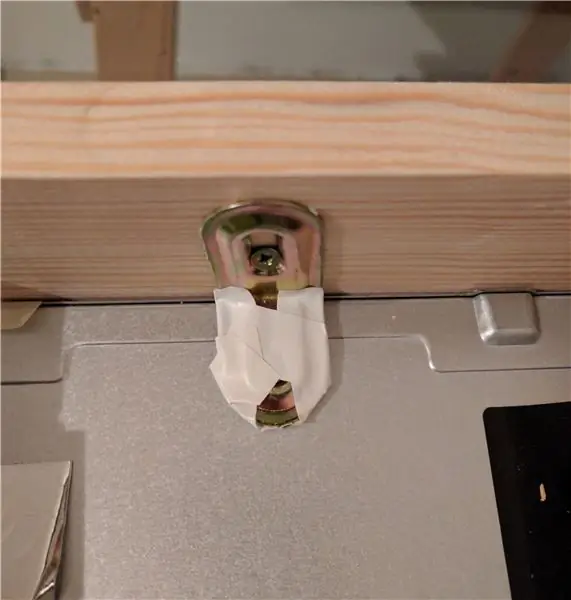
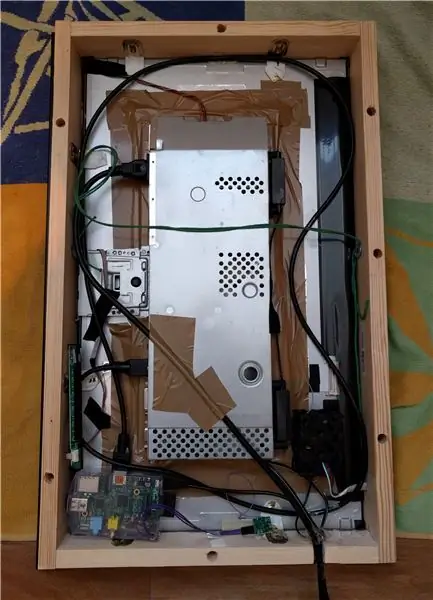
Když je rám hotový, můžeme dát věci dohromady. Zrcadlo je upevněno monitorem. K upevnění monitoru na dřevěný rám jsem přidal dvě úhlové konzoly na třech stranách, což vytváří šest úhlů. Čtvrtá černá strana panelu monitoru je pokryta obvodovou deskou, takže tuto přeskočím.
Středová kovová krabice obsahuje elektroniku pro panel monitoru a byla původně upevněna čelním krytem monitoru. Nyní bez lunety jsem přidal hnědou pásku, abych opravil toto pole na monitoru. Spojil jsem zelenou šňůru na levé a pravé dřevěné latě pomocí šroubů, to bude potřeba k montáži zrcadla na zeď.
Malinový pi jsem umístil do levého dolního rohu a ovladač LED pásku vpravo dole. GPIO raspi jsou připojeny k vysílači 433 MHz, aby nastavily barvu LED pásky. Odesílatel však může mít také další funkce, například ovládání některých bezdrátových zásuvek.
Krok 5: Nainstalujte software
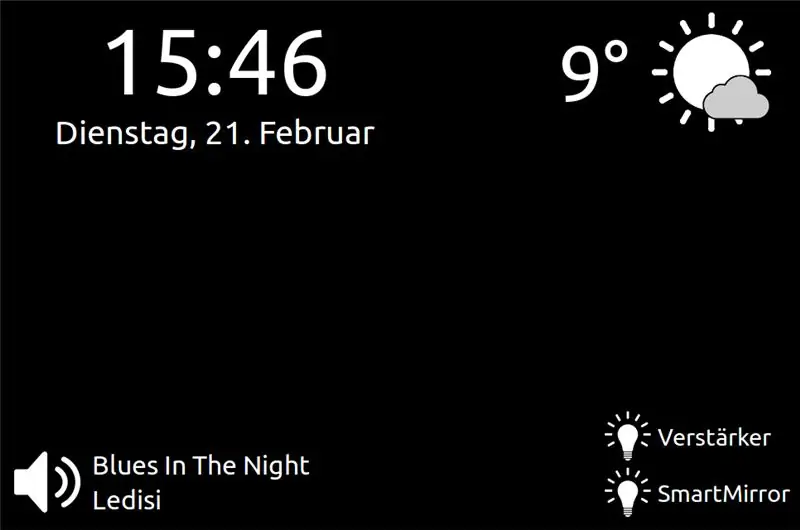
Software chytrého zrcadla je kompletně založen na html, javascriptu a css. Vše, co potřebujete, je prohlížeč. Pro malinové pi doporučuji použít midori. Zdrojový kód je umístěn v úložišti gitpub. Jedná se o velmi minimalistický řídicí panel, který zobrazuje pouze čas, počasí, hudbu a přepínače. Čas pochází ze systémového času počítače. K zobrazení informací o počasí používám https://api.openweathermap.org. Informace o hudbě a přepínačích pocházejí z mého inteligentního domácího serveru na základě tohoto repo úložiště: https://github.com/dabastynator/RemoteControlSystem. Toto řešení pro chytrou domácnost definuje několik ovladatelných jednotek, například mediální server nebo bezdrátovou zásuvku, v konfiguračním xml a zpřístupňuje vše prostřednictvím klidného webového rozhraní API.
Chcete -li konfigurovat malinový pi, musíte klonovat repo github:
git clone [email protected]: dabastynator/SmartMirror.git
A upravte soubor ~/SmartMirror/smart_config.js, abyste nastavili klíč openweatherapi a token zabezpečení systému dálkového ovládání:
var mSecurity = 'token =';
var mOpenWeatherKey = '';
Nyní by malinový pi měl při spuštění zobrazovat prohlížeč midori a také skrýt kurzor myši při nečinnosti rozpojením. Na ~/.bashrc proto přidejte následující řádky:
spát 20s
# Skrýt myš při nečinnosti
unclutter -display: 0 -noevents -grab &
log = "/home/pi/magic_mirror.log"
mirror = "soubor: ///home/pi/SmartMirror/smart_mirror.html"
export DISPLAY =: 0
midori -e Fullscreen -a $ zrcadlo >> $ log &
Dále odstraním výchozí prázdnou obrazovku po 6 minutách nečinnosti popsaných na této stránce: https://www.etcwiki.org/wiki/Disable_screensaver_and_screen_blanking_Raspberry_Pi. Proto upravte soubor/etc/kbd/config a změňte tyto řádky:
BLANK_TIME = 0
BLANK_DPMS = vypnuto
POWERDOWN_TIME = 0
A přidejte tyto další řádky do souboru/etc/xdg/lxsession/LXDE-pi/autostart.
@xset s noblank
@xset je vypnutý
@xset -dpms
Chcete -li otočit obrazovku o 90 °, přidal jsem do /boot/config.txt následující řádky.
# Otočte obrazovku do režimu protrait
display_rotate = 1
A je to. Moje zkušenost je nyní lepší použít skutečný LED monitor místo LCD monitoru. To by mělo produkovat méně světla v černé oblasti, spotřebovávat méně energie a mělo by být lehčí a tenčí. Moje zrcadlo váží 10 kg.


Runner Up in the Microcontroller Contest 2017
Doporučuje:
Smart Mirror: 10 kroků

Chytré zrcadlo: Všichni víme, že jste v koupelně a ztratíte přehled o hodině. Nebo nevíte, jaké bude dnes počasí … atd. Chytré zrcátko může pomoci. Pro svůj projekt jsem udělal menší verzi chytrého zrcadla, abych ušetřil místo v koupelně
My Smart Mirror: 15 kroků (s obrázky)

My Smart Mirror: Čas ráno může být omezen. Musíte se připravit na práci, školu, … Hledání počasí zabere nějaký ten omezený čas. Smart Mirror eliminuje čas, který potřebujete k otevření telefonu nebo počítače a vyhledávání počasí. V tomhle
DIY Smart Mirror: 5 kroků

DIY Smart Mirror: Potřebné materiály: Raspberry PI 2+ (použil jsem 3B) Micro SD (8 GB+) Monitor nějakého druhu, abych udržel cenu levně, použil jsem starý HDMI kabel nebo použil konvertor na HDMI5v nástěnnou zástrčku s mikro USB kabel. Extra klávesnice a myš Počítač s kartou microSD
Smart Mirror pomocí rozbitého tabletu Android: 5 kroků (s obrázky)

Smart Mirror pomocí rozbitého tabletu Android: Před chvílí jsem omylem upustil tablet Android na tvář. Sklo se rozbilo, ale zbytek stále fungoval dobře. S rizikem, že mě partner znovu označí za hromádku, jsem to losoval a doufal, že pro to jednou najdu využití. Že
100 $ Smart Mirror Pi: 6 kroků (s obrázky)

Inteligentní zrcadlo Pi za 100 $: Viděl jsem jedno z těchto zrcadel online a okamžitě jsem se rozhodl jej vyrobit nejlevnějším, nejšetrnějším a nejsnadnějším způsobem, jaký jsem našel, a nyní můžete i vy! Toto zrcadlo je moje druhá iterace, k napsání kódu jsem použil nejprve notebook a usnadnil jsem si cestu k používání
